Thunderbird: Synchroniser son carnet d'adresse
Comme vous le savez ou pas, Zindus ne fonctionne plus avec les nouvelles versions de Thunderbird. Alors comment faire? Il existe 2 solutions:
- Attendre que son cousin trouve une solution (J'attendrai le jour et la nuit, j'attendrai toujours...)
- Chercher une solution soit-même
Comme la première solution ne donnait rien, j'ai opté pour la seconde solution.
En farfouillant dans Google, j'ai trouvé une belle astuce. Cette dernière consiste à utiliser le couple Dropbox - AddressBooks Synchronizer (Téléchargeable et Installable depuis le gestionnaire de modules complémentaires de Thunderbird)
Le paramétrage est relativement simple.
- Se rendre dans Thunderbird --> Modules complémentaires --> Extensions
- Cliquez sur "Préférences"
- Choisissez le ou les carnets d'adresses à synchroniser
- Si vous souhaitez, vous pouvez cocher les options: "Téléchargements automatique au démarrage" et/ou "Envoi automatique à la fermeture"
- Cliquez sur "Parcourir" pour la sélection du chemin pour la synchronisation
- Puis cliquer sur le bouton "Ouvrir"
- Ensuite, cliquez sur le bouton "Envoyer maintenant" . Cela va créer dans Dropbox un fichier qui s'appelle: _tb_abook.mab
- Enfin, cliquez sur l'onglet "Paramètres" puis cocher les options qui vous intéresse. Au passage, je vous conseille fortement de faire une sauvegarde pour éviter les mauvaises surprises.
- C'est terminer, vous pouvez cliquer sur les boutons "Appliquer" et "Ok"
Et ça fonctionne très bien.


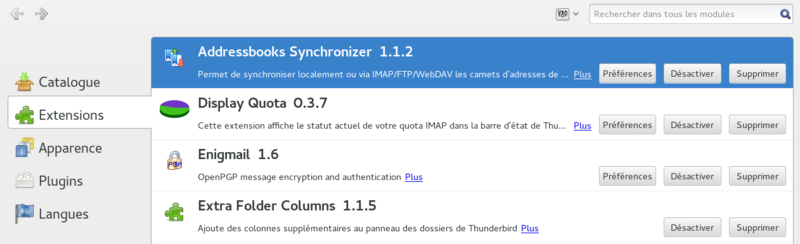


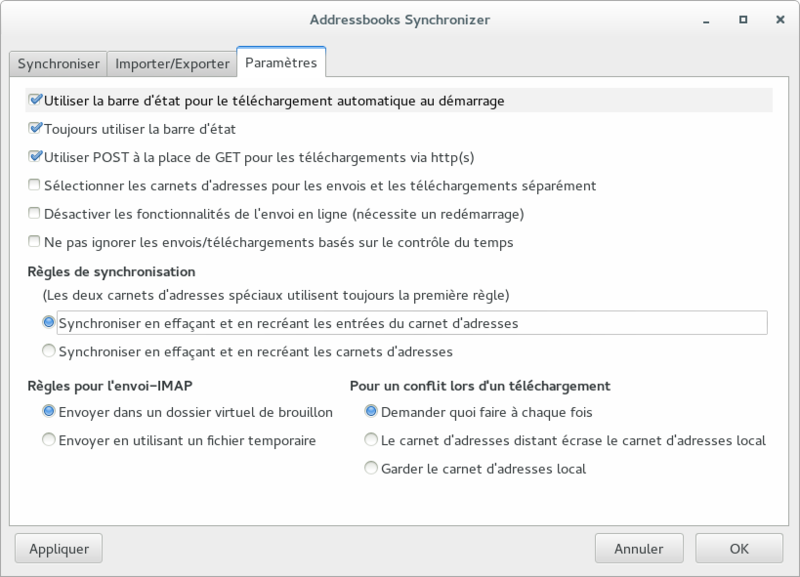



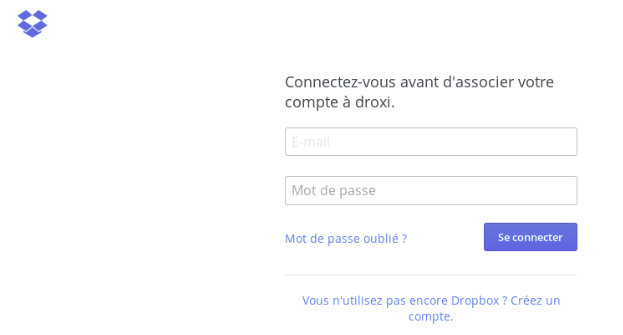
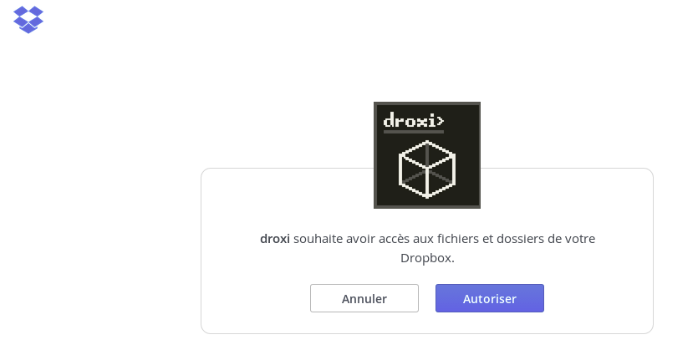


/https%3A%2F%2Fprofilepics.canalblog.com%2Fprofilepics%2F4%2F9%2F491566.jpg)